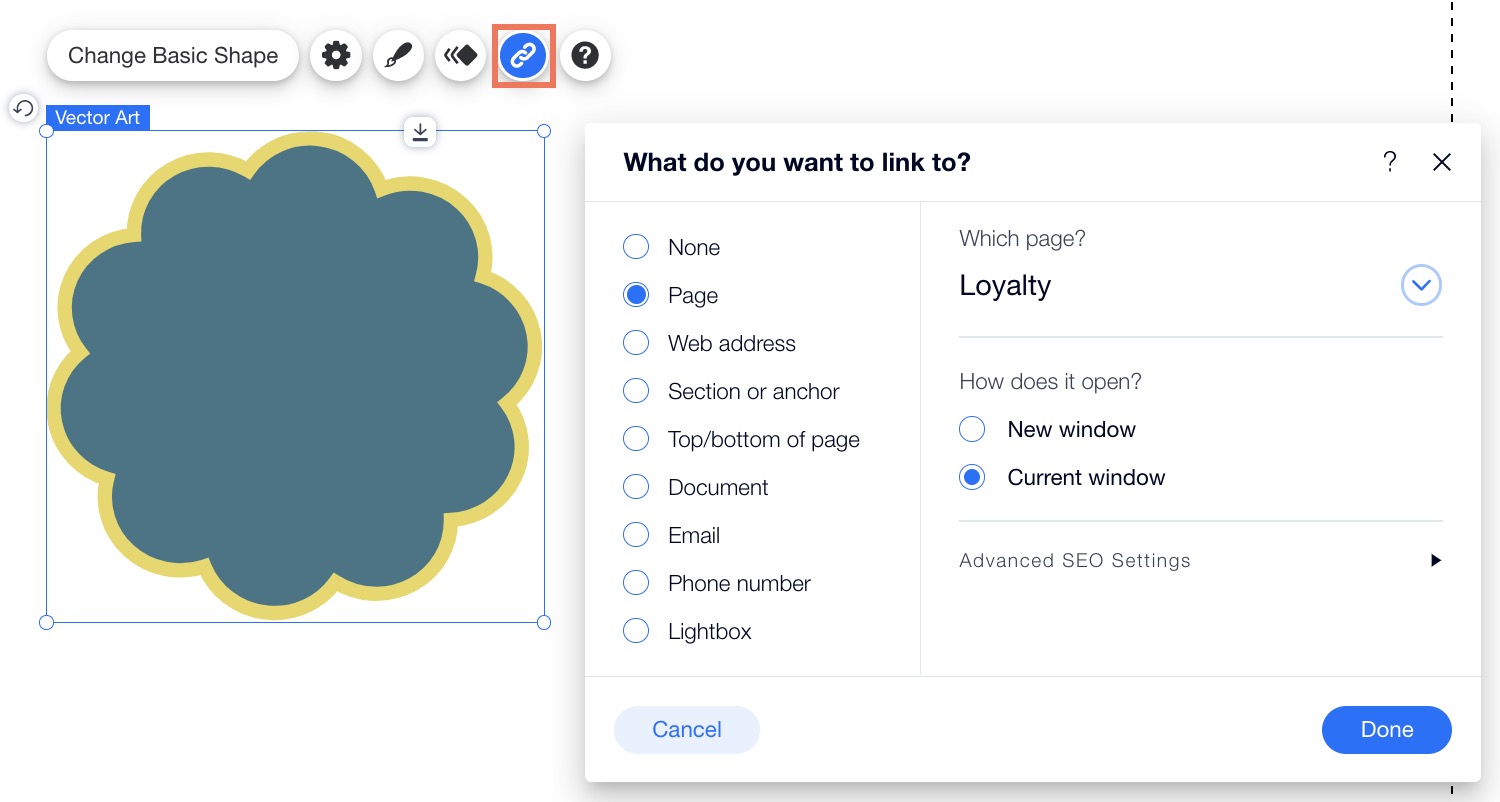Wix Editor: Een decoratieve vorm aanpassen
3 min
In dit artikel
- Het ontwerp van je vorm aanpassen
- Het formaat van je vorm wijzigen
- Van vorm wisselen
- Een vorm als knop gebruiken
Pas je decoratieve vormen aan zodat ze passen bij het uiterlijk van je website, inclusief de grootte, kleuren en randen. Als je wilt, kun je ook een link aan je vorm toevoegen om er een klikbare knop van te maken.
Als je van gedachten verandert over de vorm, kun je er op elk moment een andere vorm van maken.
Wist je dit al?
Pijlen worden ook beschouwd als basisvormen in de Editor.
Het ontwerp van je vorm aanpassen
Wees creatief en pas de kleur, rand en schaduw van je decoratieve vorm aan met behulp van de ontwerpopties.
Om je vorm aan te passen:
- Klik in je Editor op de vorm.
- Klik op het Ontwerp-pictogram
 .
. - Pas je vorm aan met behulp van de opties:
- Opvulkleur: Selecteer de kleur en dekking van de vorm.
- Rand: Schakel de Rand toepassen-schakelaar in en om de kleur, dekking en breedte van de rand aan te passen.
- Schaduw: Schakel de Schaduw toepassen-schakelaar in om een schaduw aan te passen.
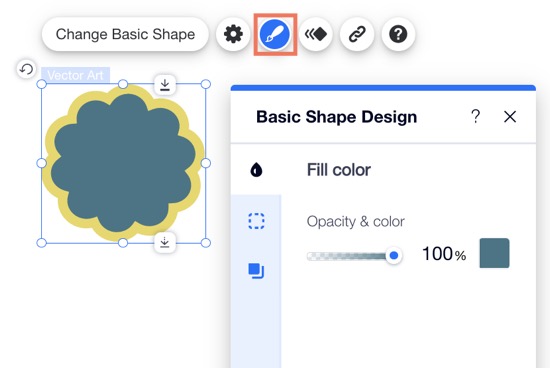
Het formaat van je vorm wijzigen
Maak je vorm naar behoefte groter of kleiner. Wanneer je het formaat van je vorm wijzigt, kun je deze uitrekken of de verhoudingen hetzelfde houden als de oorspronkelijke vorm.
Om de grootte van je vorm te wijzigen:
- Klik in je Editor op de vorm.
- Sleep de grepen aan de randen van de vorm om deze groter of kleiner te maken.
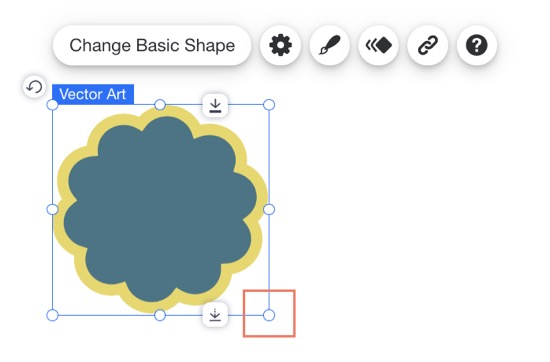
Wil je je vorm niet uitrekken?
Om je vorm in dezelfde verhoudingen te houden, klik je op het Instellingen-pictogram en schakel je vervolgens Originele verhoudingen behouden in.
en schakel je vervolgens Originele verhoudingen behouden in.
 en schakel je vervolgens Originele verhoudingen behouden in.
en schakel je vervolgens Originele verhoudingen behouden in.Van vorm wisselen
Je kunt verschillende vormen proberen en ze zo vaak als je wilt wijzigen.
Om over te schakelen naar een andere vorm:
- Klik in je Editor op de vorm.
- Klik op Basisvorm wijzigen.
- (In de Media Manager) Blader door de vormenbibliotheek met behulp van de categorieën aan de linkerkant en selecteer een nieuwe vorm.
- Klik op Toevoegen aan pagina.
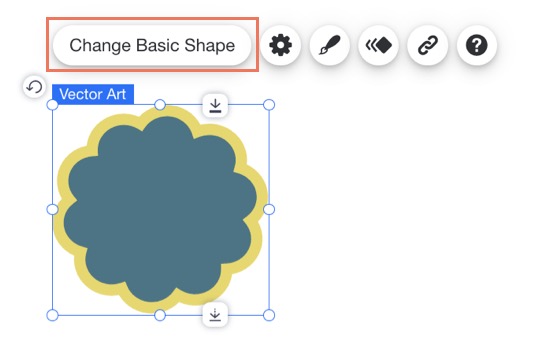
Een vorm als knop gebruiken
Voeg een link toe aan je vorm zodat wanneer je bezoekers erop klikken, ze naar de linkbestemming worden geleid. Dit kan op verschillende manieren worden gebruikt, zoals het koppelen van een 'contact'-vorm aan je contactpagina, of een 'burger'-vorm aan je voedselmenupagina.
Om je vorm in een knop te veranderen:
- Klik in je Editor op de vorm.
- Klik op het Link-pictogram
 .
. - Voer de details van de link in.
- Klik op Klaar.